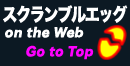今まで普通に見えていたページがなんらかのタイミングでレイアウトが崩れたり、動作がおかしくなってしまった場合には、サイトのスタイルシートやJavaScriptが更新された可能性があります。
ブラウザによっては、「再読み込み」の方法で変更されたスタイルシートやJavaScriptを読み込みなおすこともありますが、Google Chromeやスマートフォンでは更新されないことがあります。
これはブラウザが一度読み込んだファイルを「読み込み済みファイル」としてPCやスマートフォン内に保存したスタイルシートやJavaScriptを利用してページを表示するために、更新されたスタイルシートやJavaScriptを新しく読み込みに行かないからです。
PCやスマートフォン内に一時的に保存されたファイルを「キャッシュ」と呼びますが、一定の時間が経つか「キャッシュ」を消去しない限り、表示が正常に戻ることはありません。
そのため、ここではブラウザのキャッシュを消去するための方法とリンクを紹介します。
Windows Edge
画面右上の「…」をクリックし、[設定]を選ぶと表示されるダイアログの「閲覧データのクリア」の下にある「クリアするデータの選択」を選びます。「キャッシュされたデータとファイル」にだけチェックを入れて 【クリア】 ボタンを押してください。
Microsoft Edgeでキャッシュを削除する方法(NEC LAVIE)
Google Chrome(Windows、macOS、iOS、Android)
画面右上の縦向きの三点リーダー(…)をクリックし、[その他のツール]→[閲覧履歴を消去]を選択すると表示されるダイアログから「キャッシュされた画像とファイル」にチェックを入れて 【データを消去】 ボタンを押してください。
キャッシュと Cookie の消去(パソコン)(Google)
キャッシュと Cookie の消去(Android)(Google)
キャッシュと Cookie の消去(iOS)(Google)
macOS Safari
メニューバー「Safari」から[環境設定]を選ぶと表示されるダイアログから[詳細]を選び、「メニューバーに“開発”メニューを表示する」にチェックを入れます。
メニューバー「開発」から 「キャッシュを空にする」 をクリック(即座に実行されます)
Mac Safari で キャッシュクリアをする方法 (ZAQサポート)
iOS(iPhone、iPad) Safari
ブラウザではなく、[設定.app]から「Safari」を選び、「詳細」の項目をタップしたのち「Webサイトデータ」を選びます。そこに表示されている「scramble-egg.com」(たくさんありすぎて見つけられない場合には検索してください)を見つけます。
右上もしくは右下にある「編集」をタップするとサイト候補が出ますので、マイナスのマークを押すと出てくる 【削除】 ボタンをタップします。この場合、Cookieも削除されますが、seramble-egg.comからCookieを発行していませんのでスタイルシートとJavaScriptが消去できます。
[設定.app]から「Safari」→「履歴とWebサイトデータを消去」を選ぶと、すべてのサイトの履歴、Cookieも消えてしまうので他のサイトの閲覧に影響があるのでここではおすすめしません。
iPhone、iPad、iPod touch で Safari から閲覧履歴と Cookie を消去する(Apple)
Firefox(PC)
画面右上の設定ボタン(三本線)を押し、オプションを選びます。左側のメニューの[プライバシーとセキュリティ]をクリックし、「Cookieとサイトデータ」の項目の【データを消去】のボタンをクリックすると出てくるダイアログから「ウェブコンテンツのキャッシュ」のみチェックし、【消去】 ボタンをクリックします。
Windows Internet Explorer11
[ツール]→[インターネットオプション]で表示されるパネル画面(ダイアログ)から「閲覧の履歴」の項目の「削除」ボタンを押すと、またダイアログが出てきますから、「インターネット一時ファイル」の項目のみチェックを入れて 【削除】 ボタンを押してください。
インターネット一時ファイルを削除する方法 (マイクロソフト)
Firefox のキャッシュを消去するには(PC)
Android 版 Firefox 上のブラウジング履歴やその他の個人情報を消去する
iOS 版 Firefox でブラウジング履歴を消去する